چگونه استیکر واتساپ بسازیم؟ آموزش کامل و تصویری ساخت استیکر
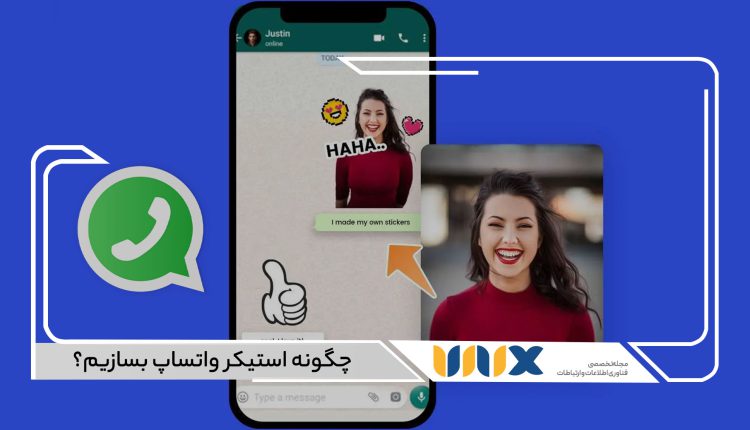
واتساپ یکی از پیامرسانهای محبوب در سراسر جهان است که کاربران زیادی در طول روز برای فرستادن پیامها خود از آن استفاده میکنند. استیکرها یکی از راههای خیلی سریع برای انتقال پیام به ویژه احساسات در پیامرسانهای مجازی است. برای برخی از کاربران استیکرهای واتساپ چندان جالب نیست و به دنبال ساخت استیکرهای شخصی از تصاویر موردنظر خود هستند. حال این سؤال پیش میآید که چگونه میتوانیم استیکر واتساپ بسازیم؟ برای پاسخ به این سؤال تا انتهای این مطلب با ما همراه شوید تا آموزش کامل و تصویری ساخت استیکر واتساپ را در اختیار شما قرار دهیم.
نحوه ساخت استیکر در واتساپ
ساخت استیکر واتساپ کاری بسیار راحت و سرگرمکننده است که برای انجام آن نیاز به استفاده از اپلیکیشنهای دیگر پیدا خواهید کرد. کار کردن با این برنامهها بسیار راحت است و میتوانید آنها را روی گوشی خود نصب کنید. در ادامه برنامههای ساخت استیکر و نحوه کارکردن با آنها را به شما توضیح خواهیم داد:
برنامه Sticker.ly
این برنامه هم برای گوشیهای آیفون و هم اندروید در دسترس است و شما میتوانید با کمک ابزارهای گستردهای که در اختیارتان قرار میدهد، استیکرهای موردنظر خود را به راحتی بسازید. در صورتی که میخواهید از روی فیلم یا عکس موردنظر خود استیکر واتساپ بسازید ابتدا برنامه را باز کرده و در صفحه اول آن، گزینه + را لمس کنید.
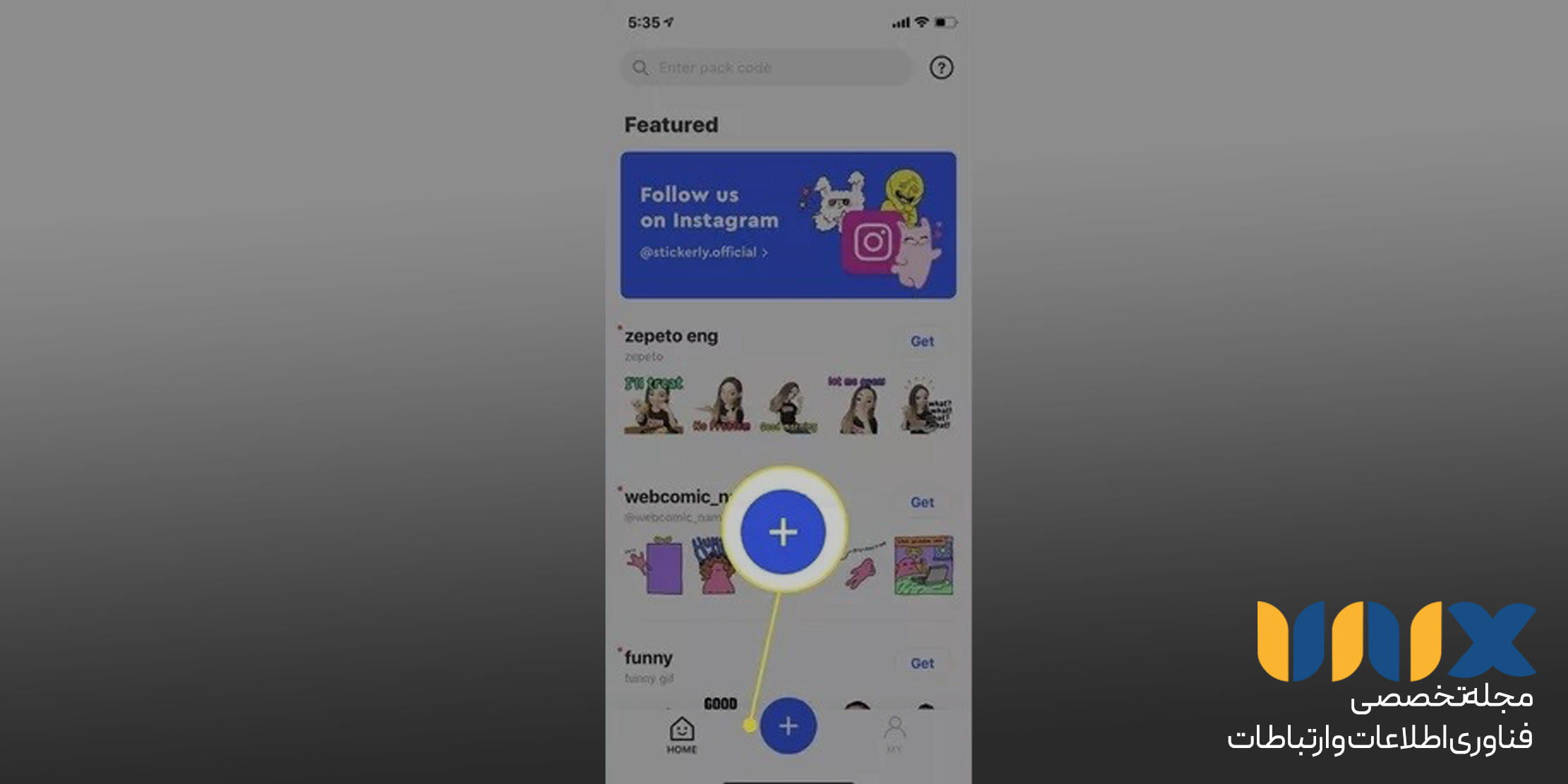
در پنجره باز شده نام موردنظر خود را برای مجموعه استیکرها وارد کنید و روی گزینه Create بزنید.
بیشتر بخوانید: آموزش کامل نحوه مخفی کردن چت واتساپ بدون برنامه جانبی
با کلیک روی گزینه Add Sticker برنامه از شما اجازه دسترسی به گالریتان را میخواهد. سپس تصویر موردنظر خود را در گالری انتخاب کنید و با ابزارهایی که در اختیارتان قرار داده میشود به ویرایش آن بپردازید. بعد از اتمام کارتان باید روی گزینه Save یا Done کلیک کنید. برای ساخت یک مجموعه از استیکرها حداقل باید 3 استیکر را به طور جداگانه بسازید. برای افزودن این مجموعه به واتساپ روی گزینه Add to WhatsApp کلیک کنید.
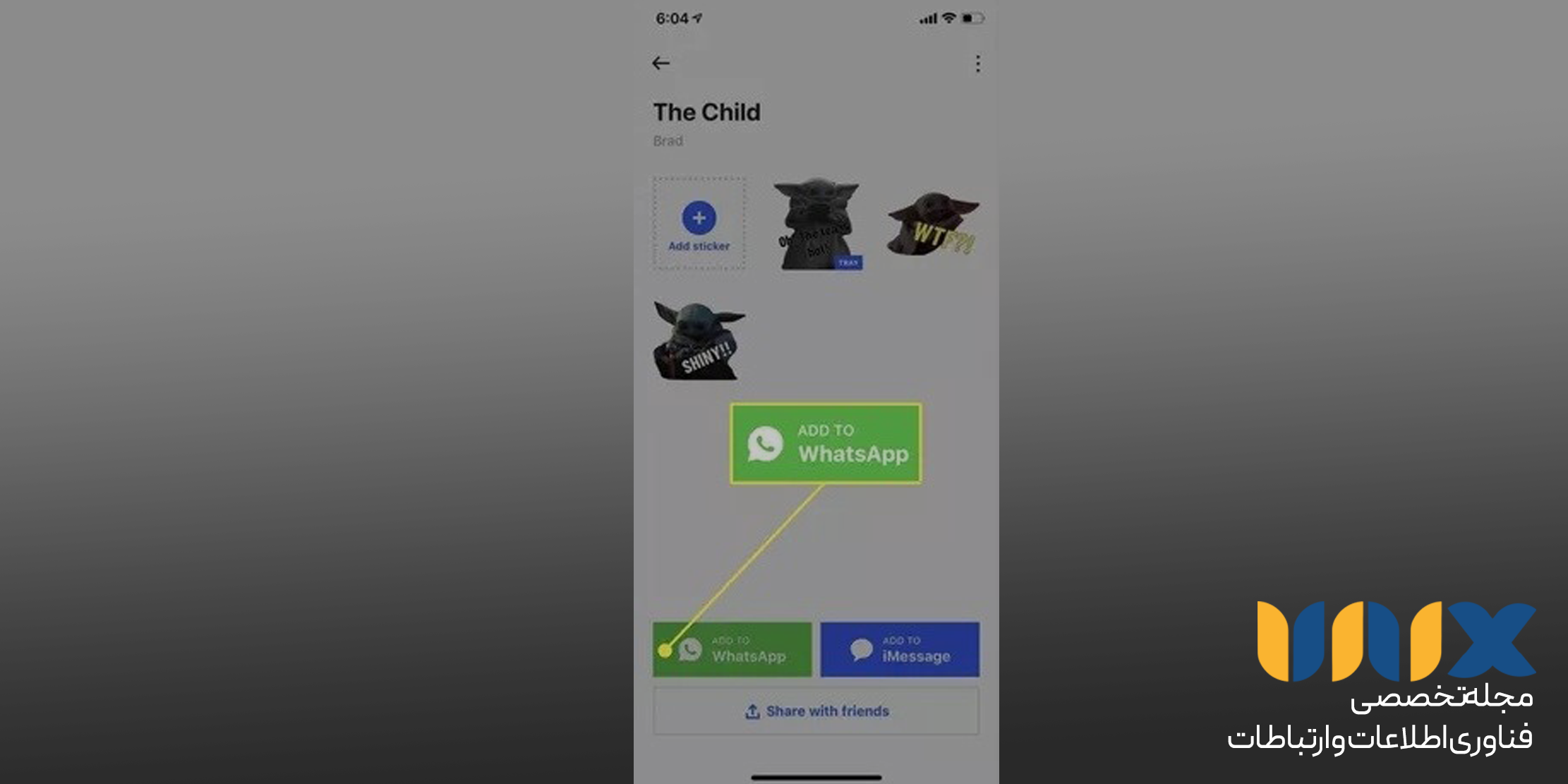
برنامه Sticker Studio- WhatsApp Sticker Maker
این برنامه یکی از برنامههای ساخت استیکر واتساپ است. بعد از دانلود و نصب برنامه روی گوشی خود، آن را باز کنید و در صفحه اول روی گزینه + کلیک کنید. در پنجره باز شده چندین گزینه را مشاهده خواهید کرد.
گزینه Select gif به شما امکان ساخت Gif از روی تصاویر را میدهد. برای ساخت استیکر از روی کلیپهای ویدئویی باید گزینه Select video را انتخاب کنید. گزینه Text sticker برای ساخت استیکرهای متنی است. برای ساخت استیکر از روی عکسها، گزینه Select photo را برگزینید. در آخرین گزینه با باز کردن دوربین گوشی به شما اجازه عکسگرفتن از صحنه موردنظر را داده میشود تا آن را به استیکر تبدیل کنید. برای ساخت استیکر از روی عکسهای درون گالری خود، مراحل زیر را دنبال کنید:
- گزینه Select Photo را انتخاب کنید تا شما را به گالری گوشیتان هدایت کند.
- عکس موردنظر خود را انتخاب کرده و آن را ویرایش کنید. گزینه Free اجازه برش تصویر به شکل دلخواه را میدهد. گزینه Square برای ایجاد شکلهای مربعی است و با گزینه Circle میتوان دایره کشید.
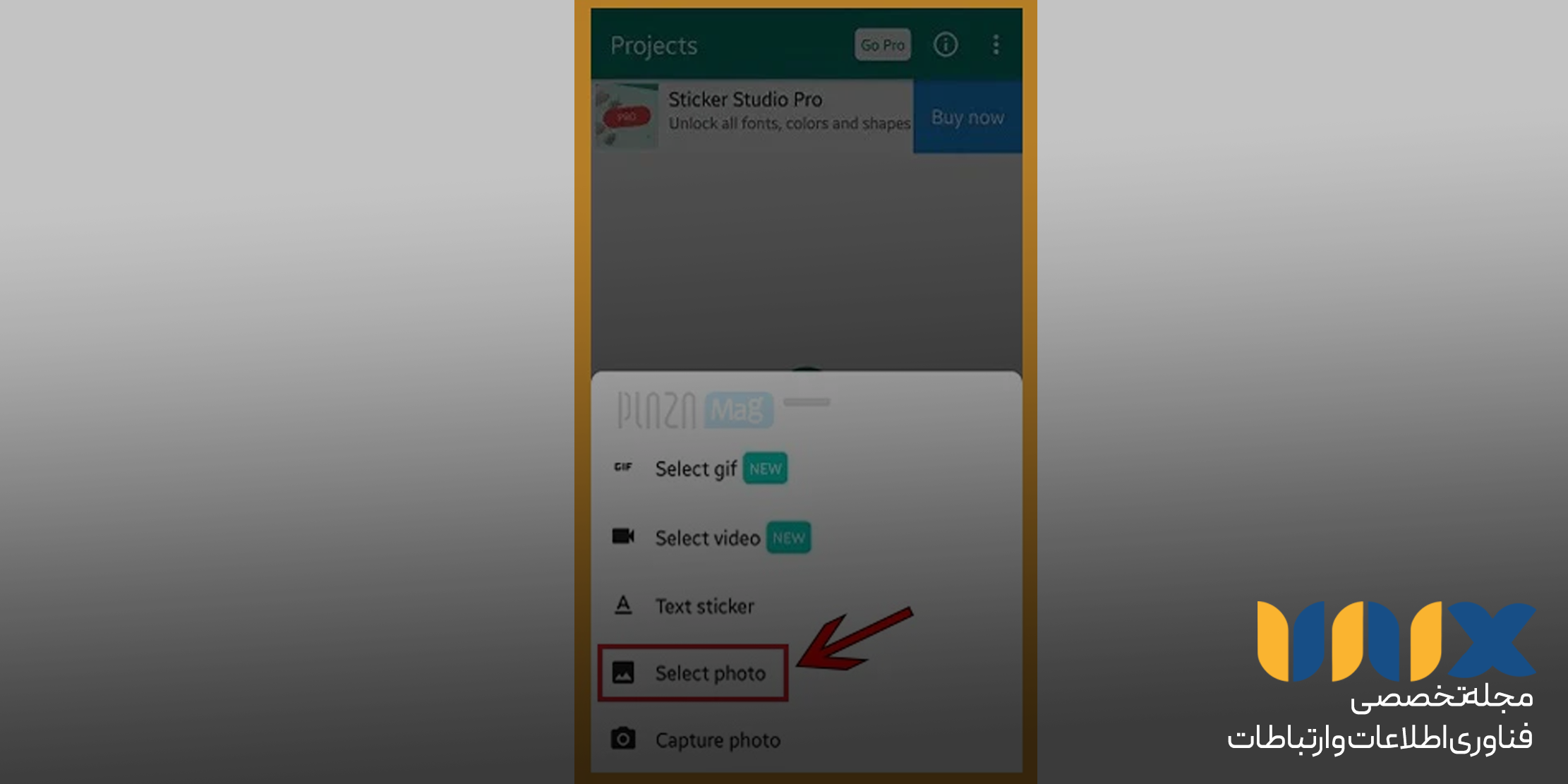
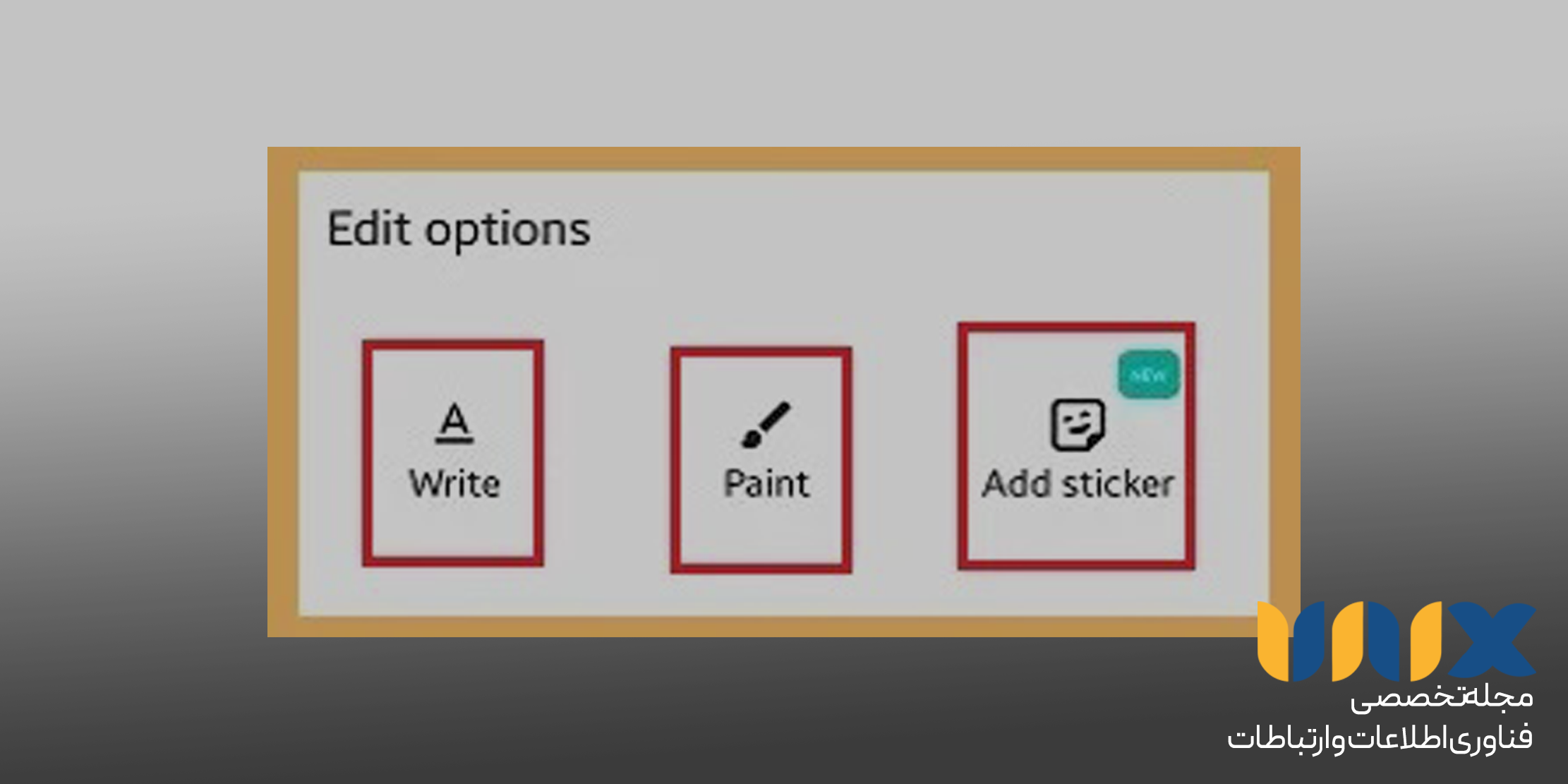
در پنجره بعدی برای مجموعه استیکرهای خود نام موردنظرتان را وارد کنید.
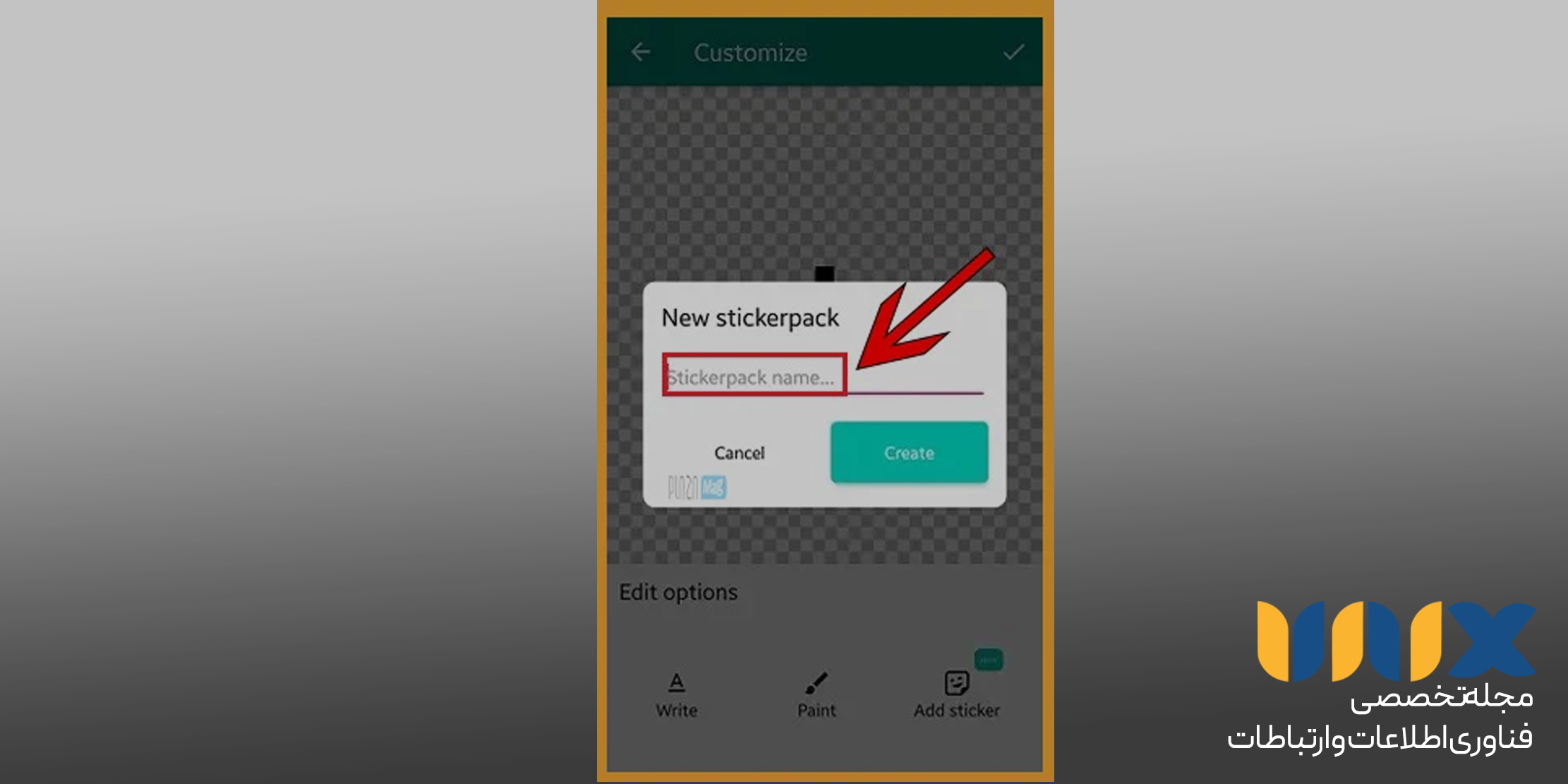
برای این که بتوانید استیکرها را به واتساپ اضافه کنید باید حداقل یک مجموعه سهتایی بسازید و گزینه Add to WhatsApp را بزنید.
نحوه ساخت استیکر در برنامه واتساپ کامپیوتر
برخی از کاربران از نسخه تحت وب واتساپ استفاده میکنند و به دنبال ساخت استیکرهای دلخواه و سفارشی خود هستند. برای این کار میتوان از قابلیت Sticker Maker استفاده کرد. ساخت استیکر واتساپ روی نسخه تحت وب را طبق مراحل زیر انجام دهید:
1- ابتدا واتساپ خود را بازکرده و به یکی از صفحههای چت خود بروید.
2- روی علامت گیره کاغذ در سمت چپ صفحه کلیک کنید.
3- در صفحه باز شده، آیکون استیکر را لمس کنید.
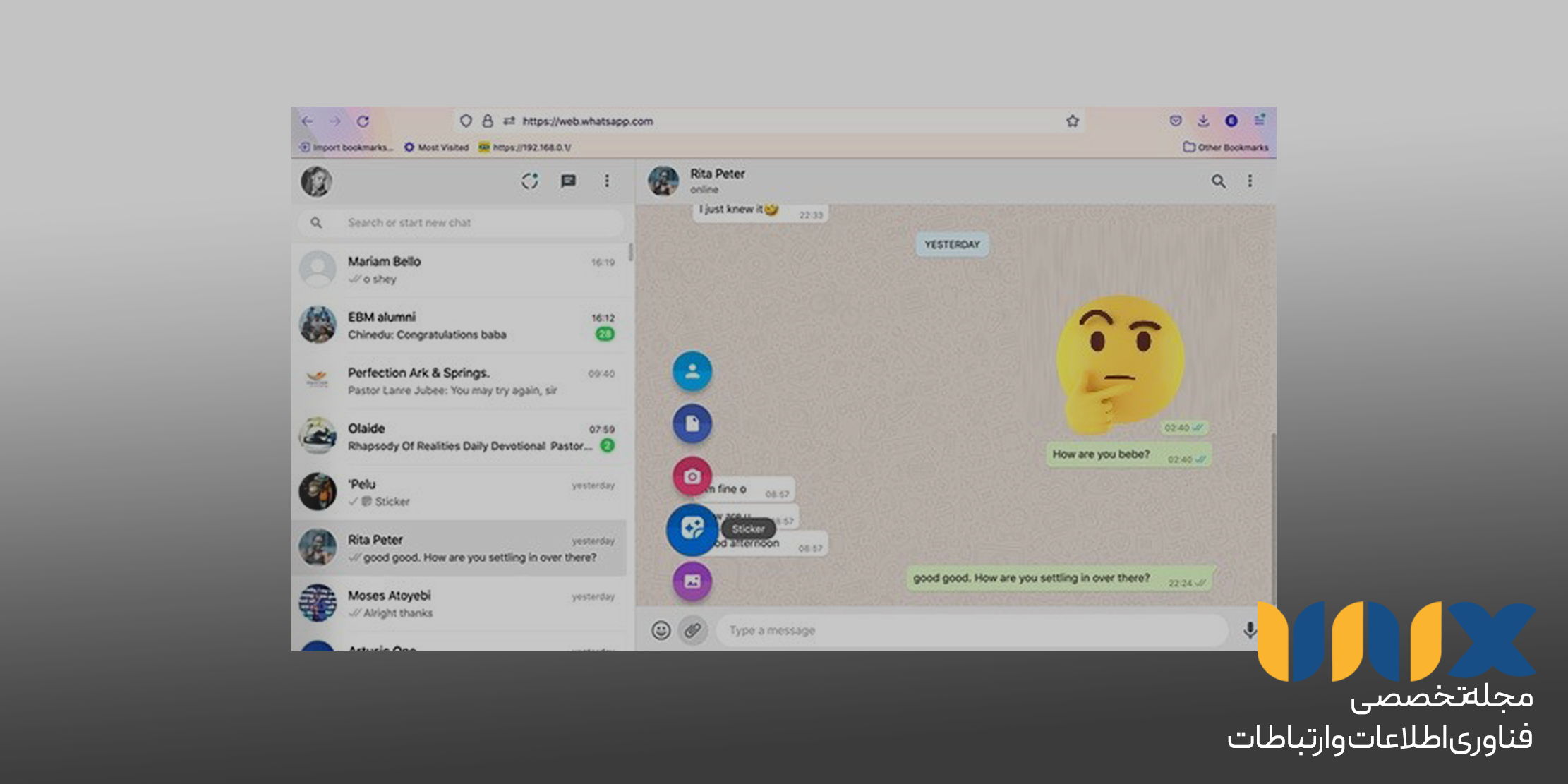
4- بعد از آن که منوی Files باز شد، تصویر موردنظر خود را از حافظه دستگاه انتخاب کنید و گزینه Open را بزنید.
5- حال منوی ویرایش با ابزارهای گوناگون را مشاهده میکنید که به شما اجازه ساخت استیکر واتساپ را میدهد. با کمک آیکون قیچی میتوانید تصویر را برش بزنید.
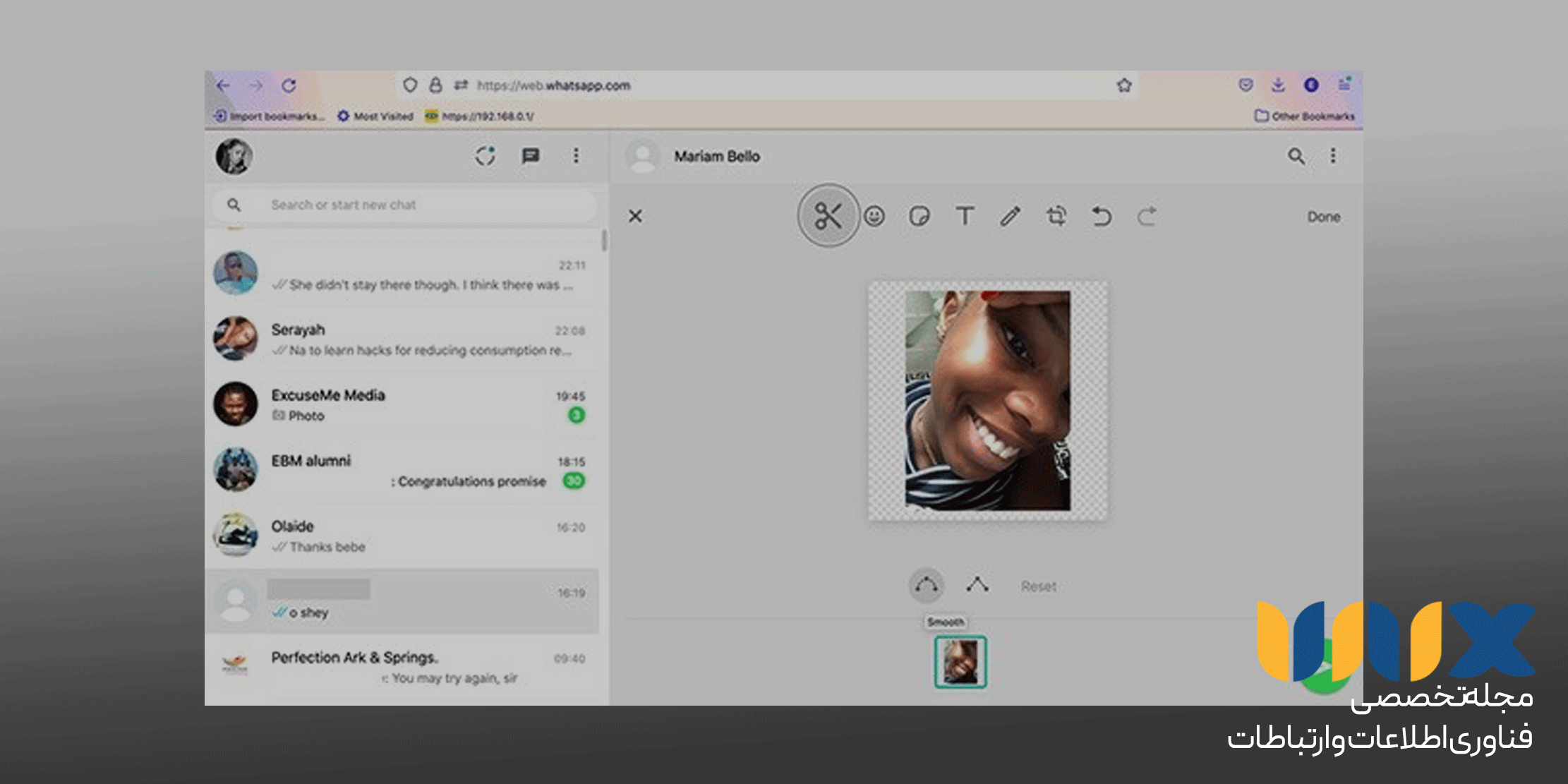
6- برای آن که بتوانید یک ایموجی به تصویر خود اضافه کنید به سراغ آیکونهای ایموجی بروید. ایموجی موردنظر خود را از کتابخانه واتساپ انتخاب کنید.
7- برای اضافهکردن متن به استیکر میتوانید روی آیکن T کلیک کنید. با این ابزار میتوان ابعاد متن، فونت، رنگ و کادر آن را به صورت دلخواه درآورد.
8- آیکون مداد برای ترسیمکردن الگوها و تصاویر سفارشی است.
![]()
9- با اتمام کار ویرایش تنها لازم است تا روی دکمه send بزنید و به همین سادگی استیکر موردنظر شما ساخته میشود. آیکونهای Undo و Redo در طی فرایند ویرایش به شما کمک میکند تا به راحتی به عقب برگردید و اصلاحات لازم را انجام دهید.
سخن آخر
با کمک برنامههایی که در بالا معرفی کردیم شما میتوانید هم در گوشی موبایل و هم کامپیوتر خود به راحتی استیکرهای سفارشی خود را بسازید و آنها را به مجموعه استیکرهای واتساپ اضافه کنید. کار کردن با این برنامهها شبیه به یکدیگر است و تنها تفاوتهای کوچکی برای ساخت استیکر واتساپ با یکدیگر دارند.